Когда вы редактируете книгу в Excel, иногда случается, что вы закрываете лист, не сохраняя его. Когда на экране появится предупреждение, и вы неизбежно нажмете «Нет», вы потеряете свои результаты, если захотите вернуться в приложение. Что делать
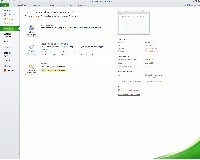
Здесь вы найдете несохраненные версии таблицы, которые вы можете восстановить.
Когда вы снова откроете электронную таблицу, вы обнаружите, что последние записи отсутствуют. Тем не менее, вы можете вернуть свою работу.
Сохраненный лист. Если потерянные данные получены из электронной таблицы, ранее сохраненной в файле, запустите Excel 2010 как обычно, а затем откройте файл, нажав « Файл | Последний использованный и его имя. Чтобы восстановить несохраненную версию, снова щелкните меню « Файл», которое модуль управления версиями скрывает под заголовком « Информация» . Под надписью Версии перечислены все этапы редактирования листа — как сохраненные автоматически, так и завершенные без сохранения. Таким образом, вы можете вызвать несохраненную версию, просто щелкнув соответствующую запись в списке.
Над таблицей появится сообщение о том, что вы имеете дело с автоматически сохраненной версией, которая была открыта в режиме только для чтения. Нажав кнопку « Восстановить» , вы можете заменить текущую версию файла. Однако рекомендуется вместо этого щелкнуть меню Файл | Сохранить как и сохранить восстановленную версию под другим именем (например, с версией заметки 2 ).
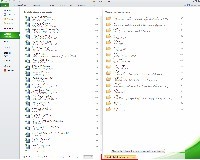
Нажмите эту кнопку в Excel 2010, чтобы восстановить нежелательную несохраненную электронную таблицу.
Несохраненный лист. Excel 2010 позволяет восстанавливать даже несохраненные книги. Откройте меню Файл | Последний использованный . В правом нижнем углу вы найдете команду Восстановить несохраненные книги . На экране появится окно проводника с папкой UnsavedFiles. Вы найдете листы Excel, которые не были сохранены при закрытии. Выберите файл, который вы ищете, и нажмите Открыть .
Подготовительные мероприятия. Чтобы восстановить несохраненные версии книг, Excel должен автоматически сохранить текущее состояние файла во время редактирования. Для этого нажмите Файл | Параметры , перейдите к полю « Сохранить» и установите флажок « Сохранять информацию для автоматического восстановления каждые» . Кроме того, стоит сократить время между операциями автоматического сохранения. По умолчанию это 10 минут. Установите, например, 3 минуты. Отныне вы не должны пропустить какие-либо изменения в восстановленных листах.





























